Window10 Mysql服务端安装
Posted sucb
tags:
篇首语:本文由小常识网(cha138.com)小编为大家整理,主要介绍了Window10 Mysql服务端安装相关的知识,希望对你有一定的参考价值。
一、 下载mysql
打开网页,输入mysql.com → DOWNLOADS → Community → MySQL Community Server (GPL) → 滚动到页面底部 Go to download page → 滚动到页面底部 选择下面那个文件(比较大的)下载 (不想下载这个版本的也可以选择右侧的Looking for previous GA versions?)→ No thanks, just start my download.
二、安装
1、双击刚下载完成的文件
mysql-installer-community-5.7.22.1.msi开始安装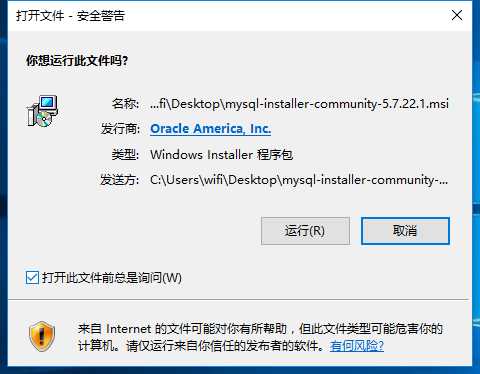
2、点击运行
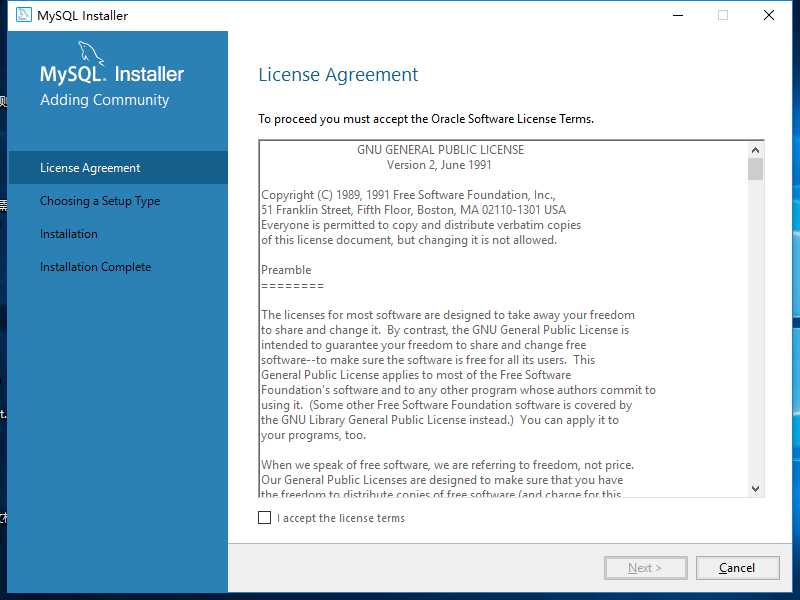
3、选择I accept the license terms,点击Next
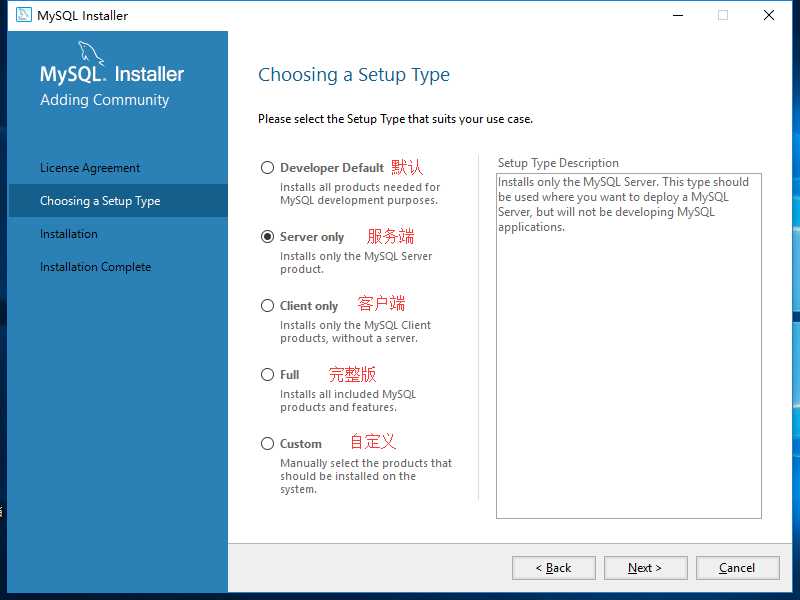
4、选择需要安装的产品,我在这里选择的是Server only(我只需要安装服务端,在这里不知道怎么样选择的,选择默认就行了),然后点击Next
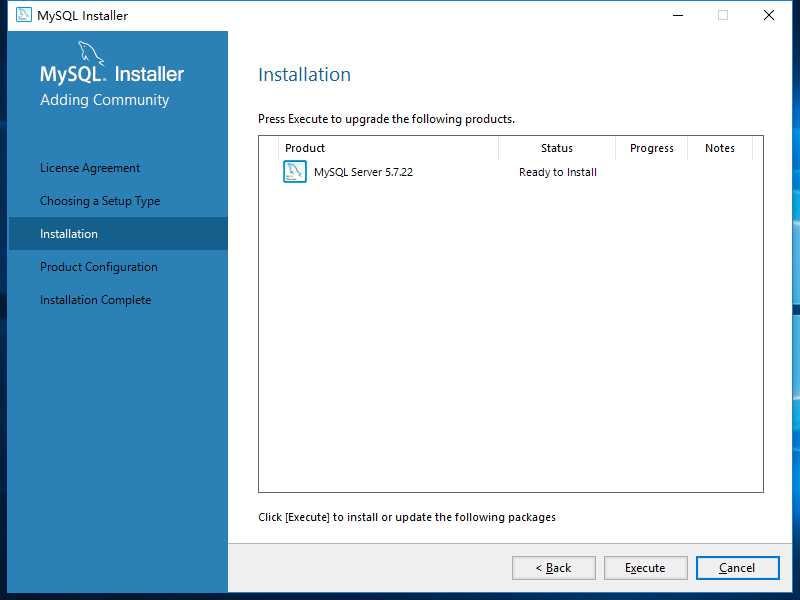
5、点击execute,稍等片刻,安装完成后,依次点击Next
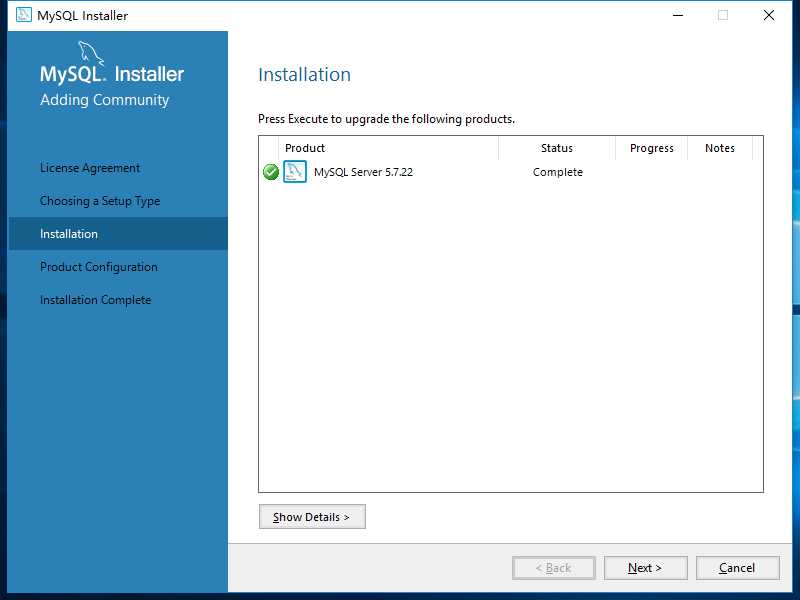
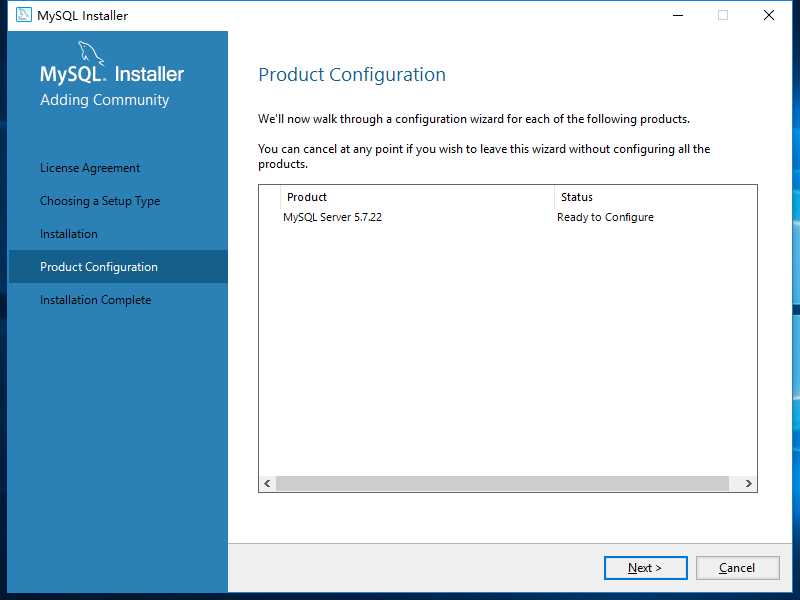
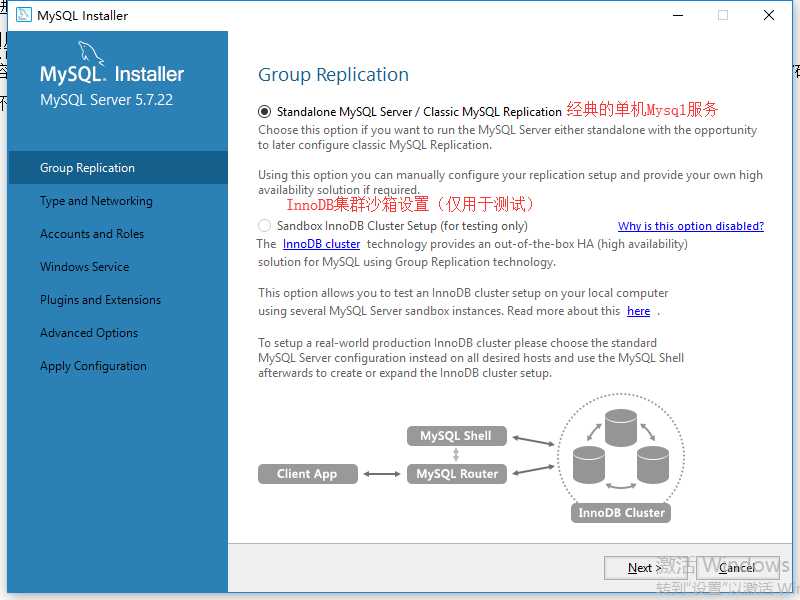
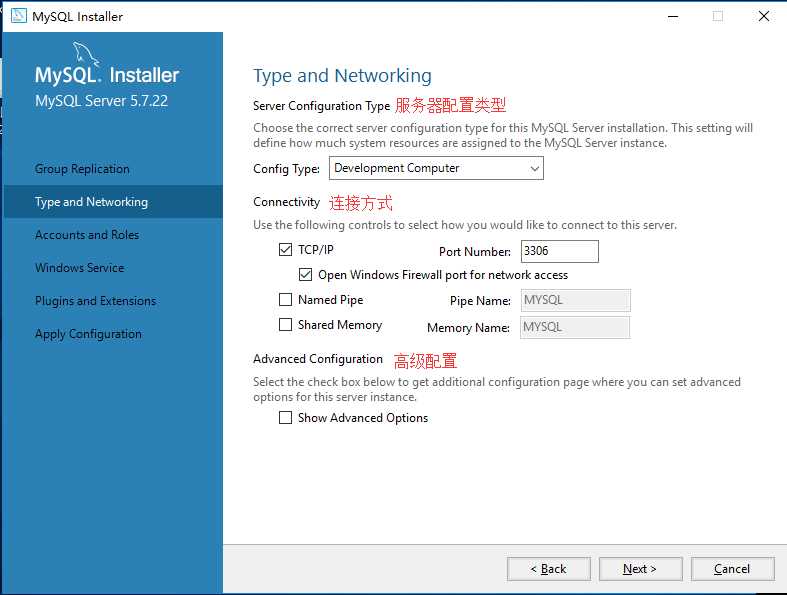
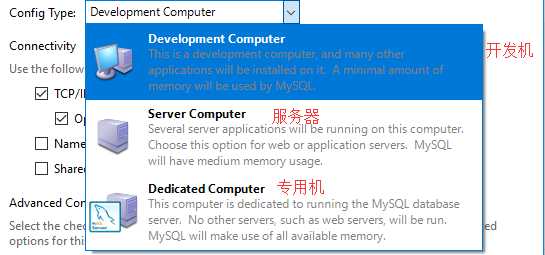
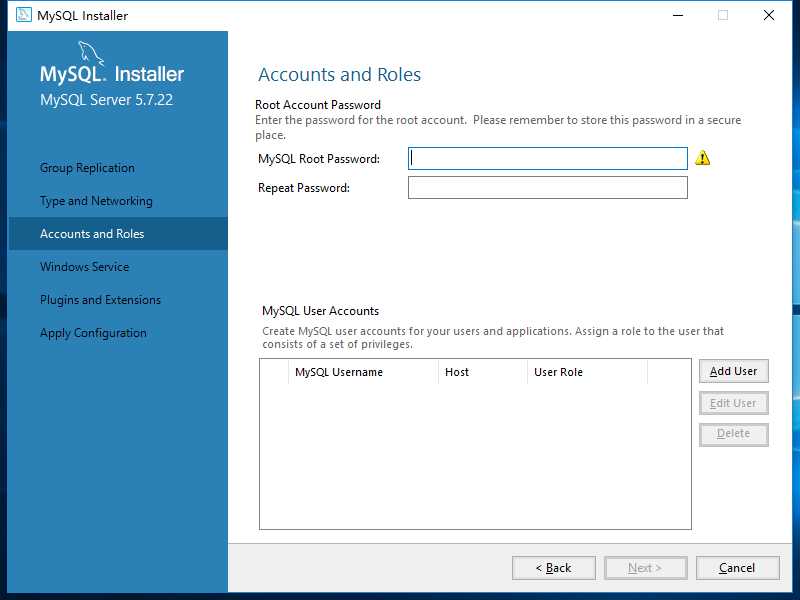
6、填写root账号的密码,然后点击Next
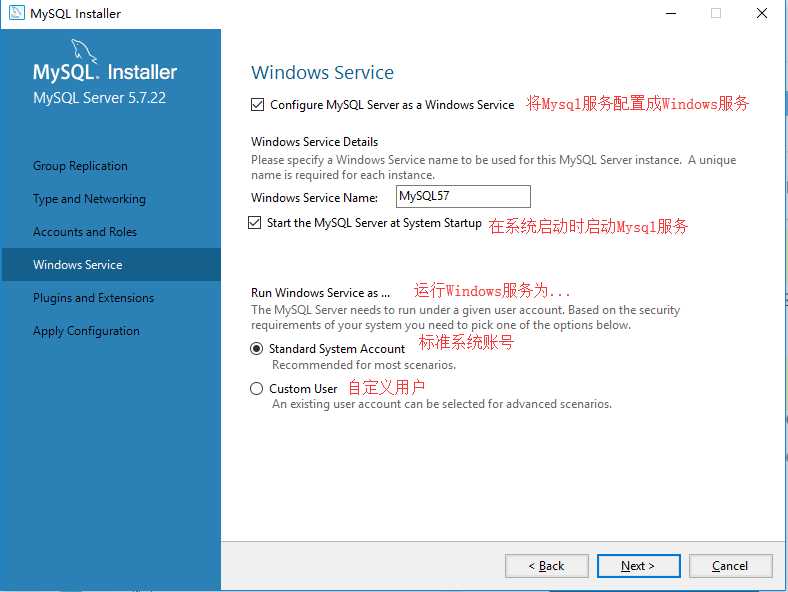
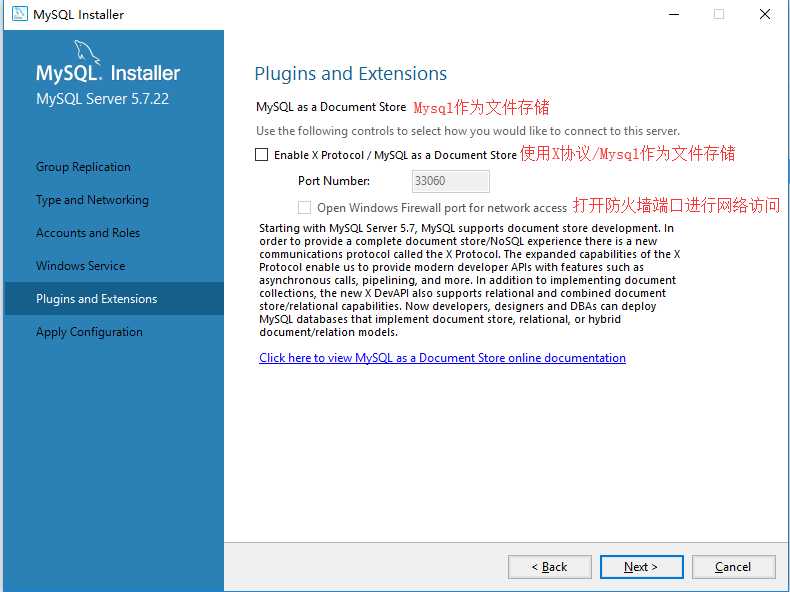
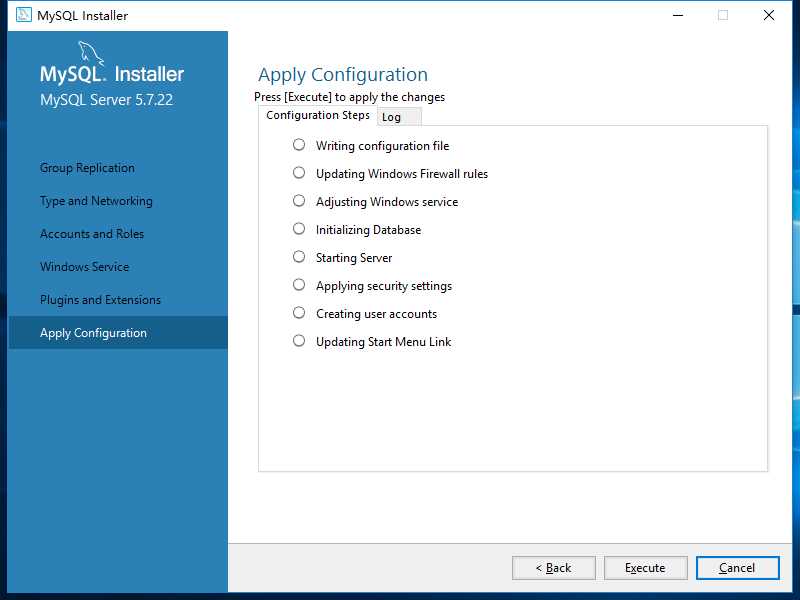
7、依次点击Execute, Finish等
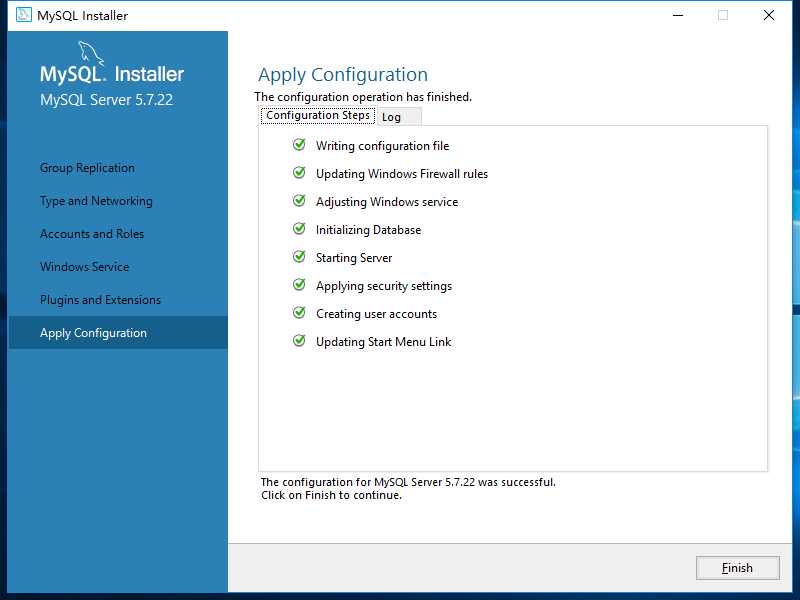
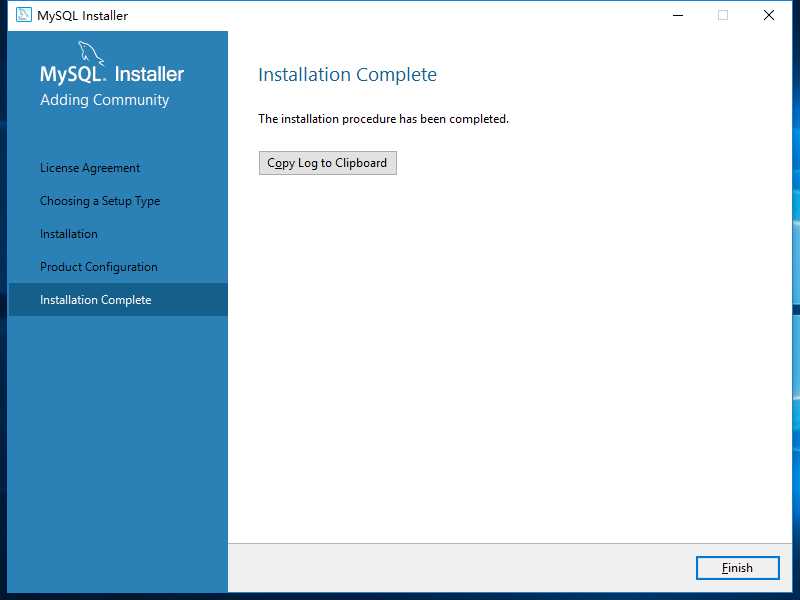
三、检查下mysql服务端是否安装成功
1、进入命令窗口
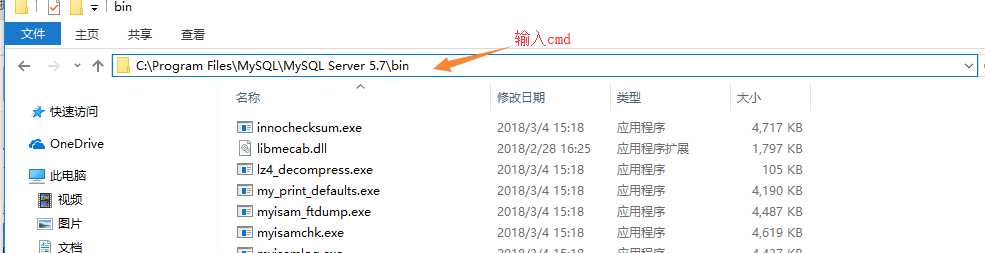
2、检查Mysql是安装成功
命令:mysql -h ip -u 用户名 -p (然后输入密码)
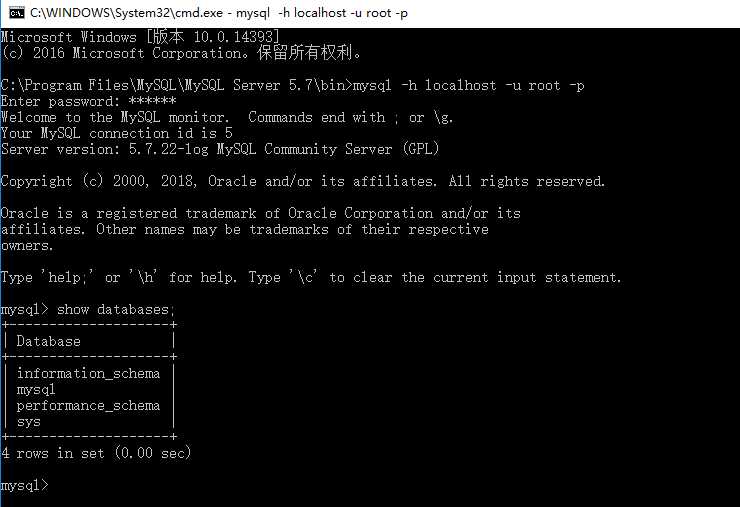
也可以使用Navicat for MySQL等工具连接本地Mysql检查是否安装成功。
以上,就是Windows10 Mysql的服务端安装。

以上是关于Window10 Mysql服务端安装的主要内容,如果未能解决你的问题,请参考以下文章